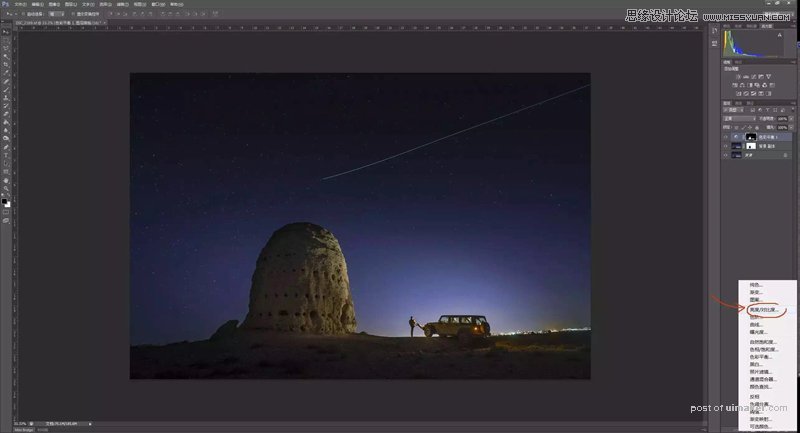来源:网络 作者:阿诺
接着我们发现土堆和汽车以及灯光的色彩有点偏灰暗,所以我们需要点击右下角的“创建新的填充或调整图层”按钮,选择“色彩平衡”来进行调整。
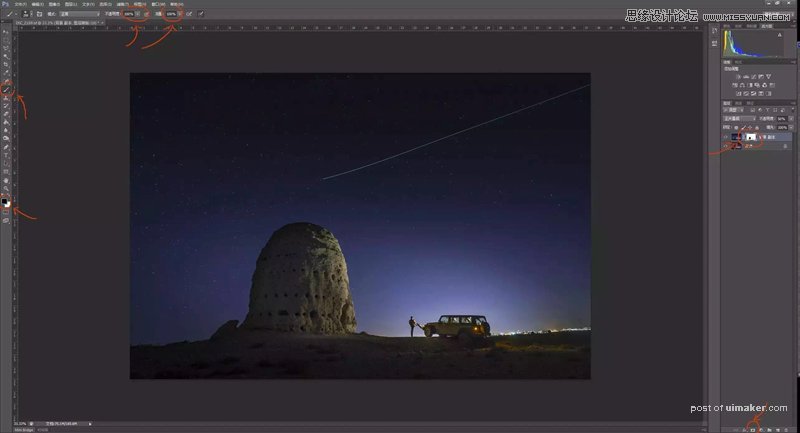
具体调整目的是让物体恢复原有的黄色,具体调整参数仅限参考哦,不要死记。
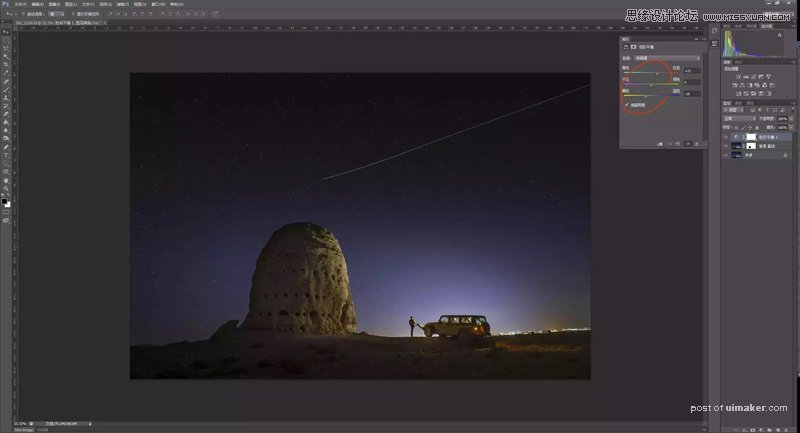
调整完之后大家会发现整个画面都偏黄了,我们当然不需要整个画面都变成黄色。那么我们继续用蒙版的方式来去除它吧,点击右下角“添加蒙版”,然后使用画笔工具,前景色黑色,透明度100,流量100,把主要物体以外的所有画面涂抹一遍,这样除去主体,其他画面又恢复了原来的色彩。
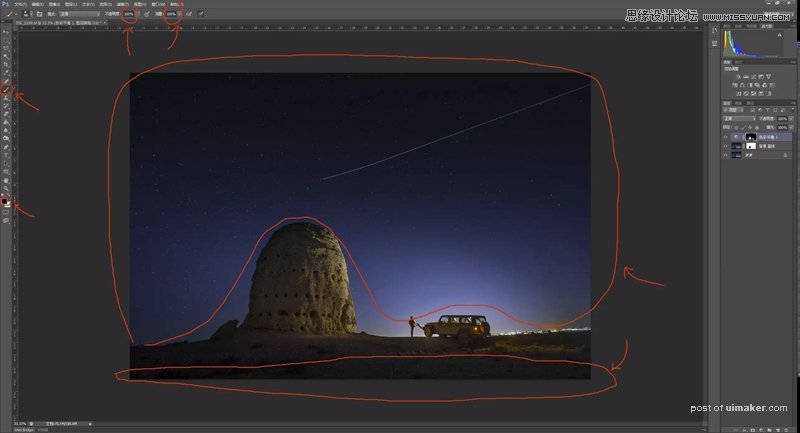
这样简单几步,画面已经基本调整完明暗和色彩了,我们接着做最后的调整。
点选右下角的“添加新的填充或调整图层”按钮,选取“亮度对比度”。